So verwenden Sie die SUMIF-Funktion in Google Sheets
Google Sheets Google Held / / May 17, 2022

Zuletzt aktualisiert am

Google Sheets verfügt über mehr als 400 Funktionen, einschließlich der nützlichen SUMMEWENN-Funktion, die Sie für erweiterte Berechnungen verwenden können. Hier erfahren Sie, wie Sie es verwenden.
Google Sheets enthält eine Reihe leistungsstarker Funktionen. Mit diesen Funktionen können Sie Formeln erstellen, mit denen Sie Daten bearbeiten oder Werte in Ihrer Tabellenkalkulation berechnen können.
Eine der nützlichsten Funktionen ist SUMMEWENN. Ähnlich wie bei der grundlegenden SUM-Funktion können Sie hiermit die Summe einer Reihe von Werten ermitteln. Was SUMIF anders macht, ist, dass es nur Werte enthält, die ein bestimmtes Kriterium erfüllen, das Sie festlegen.
Wenn Sie wissen möchten, wie Sie die SUMMEWENN-Funktion in Google Sheets verwenden, folgen Sie unserer Anleitung unten.
Was ist die SUMMEWENN-Funktion in Google Sheets?
Die SUMMEWENN-Funktion in Google Tabellen ist eine einfache, aber effektive Funktion, mit der Sie mehrere Zellen aus Ihren Daten summieren können, sofern sie ein bestimmtes Kriterium erfüllen.
Zum Beispiel, wenn Sie eine Liste mit Verkaufszahlen haben und wissen möchten, wie viel Geld Sie verdient haben höheren Ticketartikeln verwenden, können Sie diese Funktion verwenden, um den Gesamtwert der Verkäufe von Artikeln zu summieren, die 500 $ kosten, oder mehr.
Die Syntax der Formel lautet wie folgt:
SUMMEWENN(Bereich, Kriterium, [Summenbereich])
Das Angebot ist die Auswahl der Zellen, die die Funktion untersuchen soll. Das Kriterium ist die Bedingung, die eine Zelle erfüllen muss, damit ihr Wert in die Summe aufgenommen wird. Das Summenbereich steht in eckigen Klammern, was darauf hinweist, dass dies ein optionales Argument ist, das nicht in die Funktion aufgenommen werden muss.
Sie können den Summenbereich verwenden, wenn Sie die Werte aus einer anderen Spalte summieren möchten. Anstatt beispielsweise den Wert von Artikeln zu summieren, die mehr als 500 $ kosten, könnten Sie die Spalte summieren, die die Anzahl der Verkäufe enthält, um herauszufinden, wie viele Artikel über diesem Wert Sie verkauft haben.
So verwenden Sie die SUMMEWENN-Funktion in Google Sheets innerhalb des angegebenen Bereichs
Wenn Sie die Werte innerhalb Ihres angegebenen Bereichs summieren möchten, müssen Sie nur zwei Werte in Ihre Funktion eingeben.
So verwenden Sie die SUMMEWENN-Funktion innerhalb Ihres angegebenen Bereichs:
- Klicken Sie in die Zelle, in der die Funktion erscheinen soll.
- Typ =SUMMEWENN( und Sie sehen die Funktionsinformationen unter der Zelle.
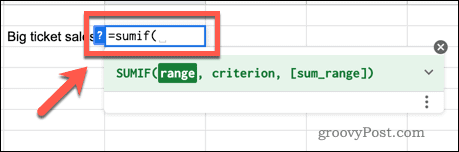
- Sie können auf den Abwärtspfeil klicken, um weitere Informationen zur Funktionsweise der Funktion zu erhalten.
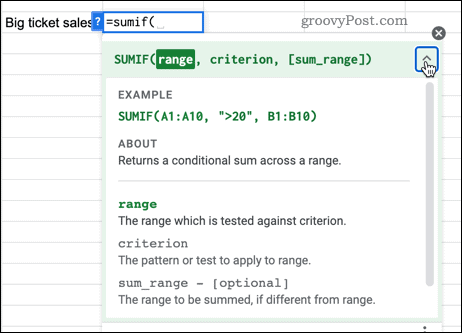
- Wählen Sie die Zellen aus, auf die die Funktion angewendet werden soll (oder geben Sie den Zellbereich manuell ein).
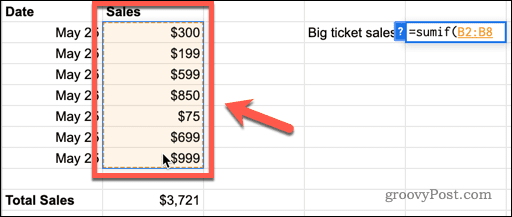
- Klicken Sie wieder in Ihre Funktion und geben Sie ein Komma ein.
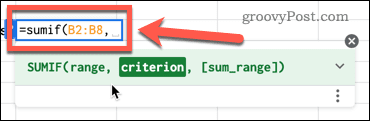
- Geben Sie Ihr Kriterium in Anführungszeichen ein, gefolgt von einer geschlossenen Klammer. Ihr Kriterium kann ein Wert, Text, ein logischer Ausdruck oder sogar eine andere Funktion sein.
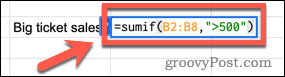
- Schlag Eingeben und Ihre Funktion wird berechnet, wobei die Ausgabe in der Zelle angezeigt wird.
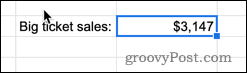
In diesem Beispiel hat die Funktion alle Artikel gefunden, die für mehr als 500 $ verkauft wurden, und die Summe all dieser Verkäufe gefunden.
So verwenden Sie die SUMMEWENN-Funktion in Google Sheets mit einem anderen Bereich
Manchmal möchten Sie vielleicht nach Werten suchen, die ein bestimmtes Kriterium erfüllen, dann aber andere Werte aus derselben Zeile summieren. Beispielsweise möchten Sie für alle Verkäufe über 500 $ die Gesamtzahl der verkauften Produkte und nicht deren Verkaufspreis summieren.
So verwenden Sie die SUMMEWENN-Funktion mit einem anderen Bereich:
- Klicken Sie in die Zelle, in der die Funktion erscheinen soll.
- Typ =SUMMEWENN( und Sie sehen die Funktionsinformationen unter der Zelle.
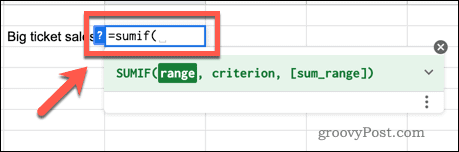
- Markieren Sie nun die Zellen, auf die Sie die Funktion anwenden möchten.
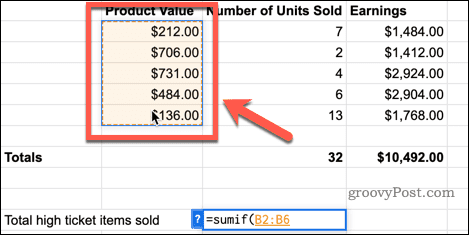
- Klicken Sie wieder in Ihre Funktion und geben Sie ein Komma ein.
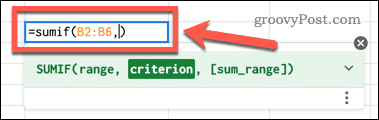
- Geben Sie Ihr Kriterium in Anführungszeichen ein und geben Sie ein weiteres Komma ein.
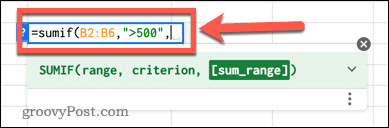
- Wählen Sie die Zellen aus, die Sie summieren möchten (oder geben Sie den Bereich manuell ein).
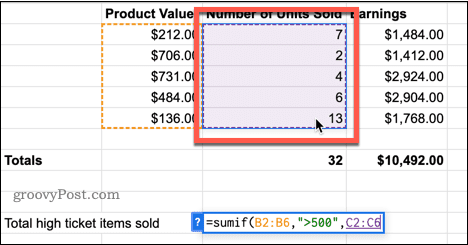
- Geben Sie eine abschließende geschlossene Klammer ein und drücken Sie Eingeben.
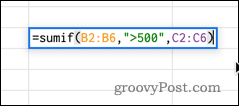
- Ihre Funktion wird jetzt berechnet, wobei die Ausgabe in der Zelle angezeigt wird.
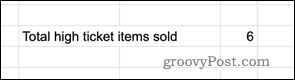
Nutzen Sie die Funktionen von Google Sheets optimal
Google Sheets hat fast 500 verschiedene Funktionen, die alles von Statistiken bis zur Textbearbeitung abdecken. Je mehr Funktionen Sie kennen, desto leistungsfähiger wird Google Sheets.
Google Sheets IF-Anweisungen sind eine effektive Methode, um mehrere Kriterien zu Ihren Funktionen hinzuzufügen. Die SORT-Funktion ermöglicht es Ihnen Alphabetisieren Sie Ihre Google Sheets-Daten. Sie können sogar eine Funktion (GOOGLEFINANCE) dazu verwenden Verfolgen Sie Aktien in Google Sheets.
So finden Sie Ihren Windows 11-Produktschlüssel
Wenn Sie Ihren Windows 11-Produktschlüssel übertragen müssen oder ihn nur für eine Neuinstallation des Betriebssystems benötigen,...
So löschen Sie den Google Chrome-Cache, Cookies und den Browserverlauf
Chrome leistet hervorragende Arbeit beim Speichern Ihres Browserverlaufs, Cache und Cookies, um die Leistung Ihres Browsers online zu optimieren. Ihre Anleitung...
Preisanpassung im Geschäft: So erhalten Sie Online-Preise beim Einkaufen im Geschäft
Der Kauf im Geschäft bedeutet nicht, dass Sie höhere Preise zahlen müssen. Dank Preisgarantien erhalten Sie Online-Rabatte beim Einkaufen in...
So verschenken Sie ein Disney Plus-Abonnement mit einer digitalen Geschenkkarte
Wenn du Disney Plus genossen hast und es mit anderen teilen möchtest, erfährst du hier, wie du ein Disney+ Geschenkabonnement für...



